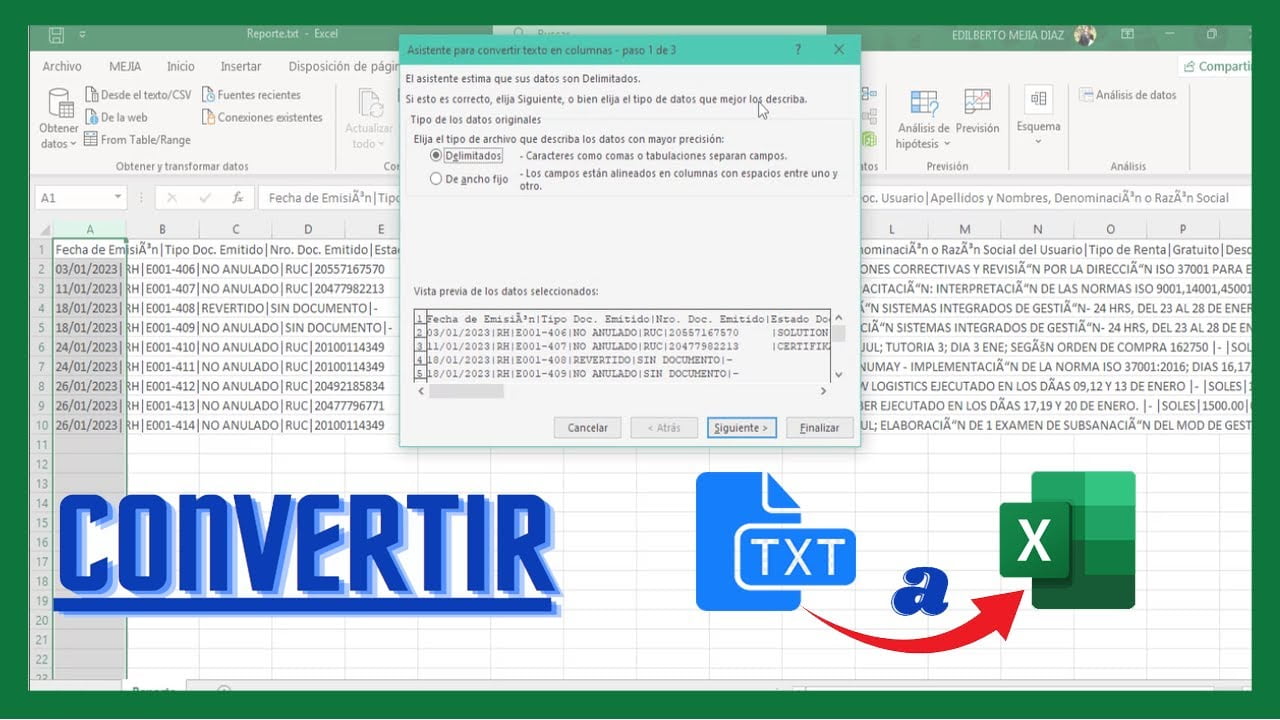
La conversión de archivos de texto plano (txt) a hojas de cálculo de Microsoft Excel (XLS) puede ser una tarea tediosa y complicada si no se cuenta con las herramientas adecuadas. Sin embargo, existen varias opciones para realizar esta conversión de manera rápida y sencilla, lo que puede ahorrar tiempo y esfuerzo en la gestión de datos y la creación de informes. En este artículo, se explorarán algunas de las mejores formas de convertir archivos txt a XLS.
Cómo transformar un documento de texto a formato Excel
Si necesitas convertir un archivo de texto a formato Excel, ¡no te preocupes! Existen diversas formas de hacerlo de manera sencilla y rápida. A continuación, te presentamos algunas opciones:
1. Copiar y pegar los datos
Una de las formas más simples de convertir un archivo de texto a formato Excel es copiar y pegar los datos directamente en una hoja de cálculo. Para ello, sigue estos pasos:
- Abre el archivo de texto y selecciona los datos que quieres copiar.
- Copia los datos (puedes usar el atajo de teclado Ctrl+C).
- Abre una hoja de cálculo en Excel.
- Selecciona la celda donde deseas pegar los datos.
- Pega los datos (puedes usar el atajo de teclado Ctrl+V).
- Verifica que los datos estén bien organizados en las columnas y filas correspondientes.
2. Importar el archivo de texto
Otra opción es importar el archivo de texto directamente a Excel. Para ello, sigue estos pasos:
- Abre Excel y selecciona la opción «Datos» en la barra de herramientas superior.
- Haz clic en «Desde texto/CSV».
- Selecciona el archivo de texto que deseas importar.
- Elige el tipo de delimitador que se usó para separar los datos (por ejemplo, una coma, un punto y coma, etc.).
- Verifica que los datos estén bien organizados en las columnas y filas correspondientes.
3. Usar una herramienta en línea
Si no tienes Excel instalado en tu computadora, o prefieres una opción más rápida y sencilla, puedes usar una herramienta en línea para convertir el archivo de texto a formato Excel. Algunas opciones son:
¡Elige la opción que mejor se adapte a tus necesidades y convierte tus archivos de texto en hojas de cálculo de Excel en unos pocos pasos!
Comprendiendo la función de los archivos TXT en Excel
Los archivos TXT son una forma de almacenar información de texto plano en un documento. Estos archivos pueden ser fácilmente leídos y editados por cualquier programa de procesamiento de texto o hoja de cálculo, incluyendo Excel. Sin embargo, para poder trabajar con estos archivos en Excel, es necesario convertirlos al formato XLS.
Convertir un archivo TXT a XLS es un proceso sencillo que se puede realizar en pocos pasos. En primer lugar, es necesario abrir Excel y crear una nueva hoja de cálculo en blanco. Luego, se puede utilizar la herramienta «Importar datos» de Excel para seleccionar el archivo TXT que se desea convertir.
Una vez que se ha importado el archivo TXT a Excel, es posible comenzar a trabajar con los datos de la hoja de cálculo. Los archivos TXT se pueden utilizar para almacenar una gran cantidad de información, incluyendo listas de nombres, direcciones de correo electrónico, números de teléfono y otra información importante.
Al convertir estos archivos al formato XLS, es posible trabajar con ellos en Excel y utilizar todas las herramientas y funciones avanzadas que ofrece esta aplicación de hoja de cálculo. Si necesitas convertir un archivo TXT a XLS, sigue estos sencillos pasos para obtener la información que necesitas en un formato fácil de leer y trabajar.
Transformando archivos de texto: Guía para convertir un archivo TXT
Si necesitas convertir un archivo de texto en formato TXT a un archivo Excel en formato XLS, no te preocupes, es un proceso sencillo que puedes realizar en pocos pasos. En este artículo te mostraremos cómo hacerlo.
Paso 1: Abre el archivo TXT
Lo primero que debes hacer es abrir el archivo TXT en Microsoft Excel. Para ello, abre Microsoft Excel y haz clic en «Archivo» y selecciona «Abrir». Busca el archivo TXT que deseas convertir y haz clic en «Abrir».
Paso 2: Configura el archivo
Una vez que hayas abierto el archivo TXT en Microsoft Excel, debes configurarlo correctamente. Asegúrate de que las columnas estén separadas por comas o tabulaciones. En la mayoría de los casos, los archivos TXT están separados por comas, pero si no es el caso, debes seleccionar la opción correspondiente en el menú «Delimitado por».
Paso 3: Guarda el archivo
Una vez que hayas configurado el archivo correctamente, debes guardarlo en formato XLS. Para ello, haz clic en «Archivo» y selecciona «Guardar como». En el menú desplegable «Tipo», selecciona «Libro de Excel (*.xls)» y haz clic en «Guardar».
Modificando la extensión de un archivo de Excel: Paso a paso
¿Cómo convertir txt a XLS? Si tienes un archivo de texto que quieres convertir a un archivo de Excel, la forma más sencilla es modificar la extensión del archivo. En este artículo te explicamos cómo hacerlo paso a paso.
1. Abre el archivo de texto
Abre el archivo de texto que deseas convertir en Excel. Asegúrate de que el archivo esté completo y correctamente formateado.
2. Guarda el archivo con una nueva extensión
Una vez que el archivo está abierto, haz clic en «Archivo» en la barra de menú y selecciona «Guardar como». En el cuadro de diálogo que aparece, cambia la extensión del archivo a «.xls» o «.xlsx».
Nota: Si no ves la opción «.xls» o «.xlsx» en la lista de extensiones, selecciona «Todos los archivos» en el menú desplegable.
3. Selecciona una ubicación para guardar el archivo
Selecciona la carpeta donde deseas guardar el archivo de Excel. Asigna un nombre al archivo y asegúrate de que la extensión sea «.xls» o «.xlsx».
4. Haz clic en «Guardar»
Una vez que hayas elegido una ubicación y un nombre para el archivo, haz clic en «Guardar». El archivo se guardará con una nueva extensión y se convertirá en un archivo de Excel.
Nota: Es posible que aparezca un mensaje de advertencia que te pregunte si deseas cambiar la extensión del archivo. Si es así, haz clic en «Sí» para continuar.
Ahora que has modificado la extensión del archivo, podrás abrirlo en Excel y editarlo como cualquier otro archivo de Excel. ¡Felicidades, has convertido con éxito un archivo de texto en un archivo de Excel!
